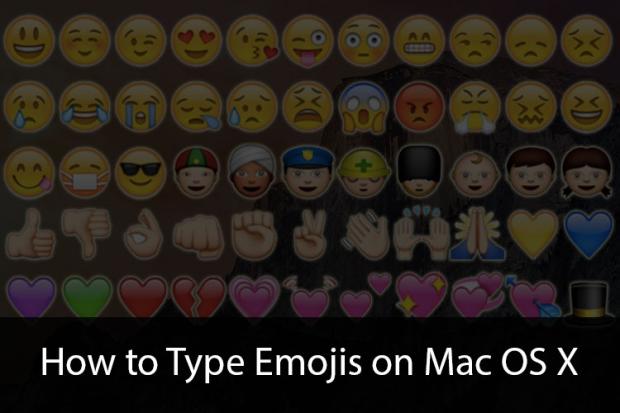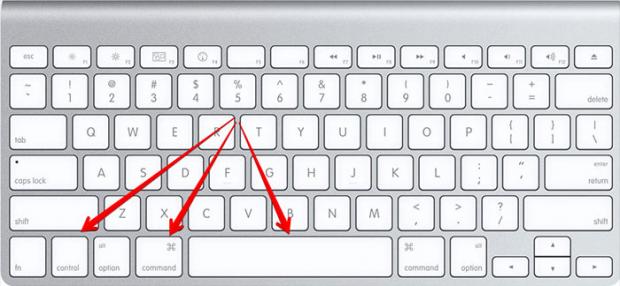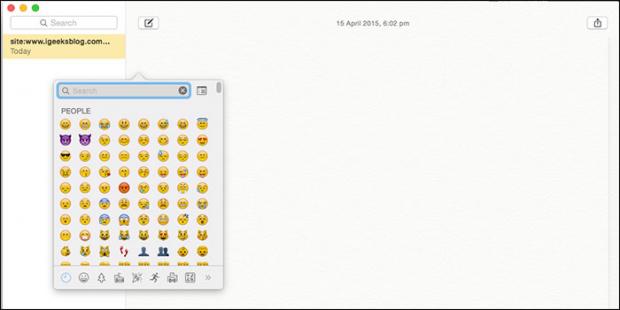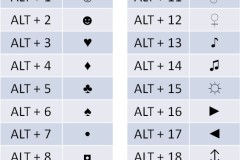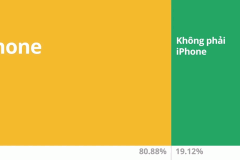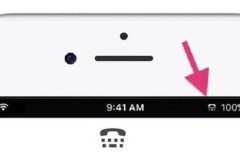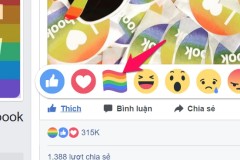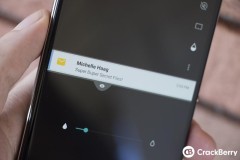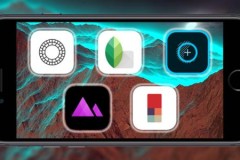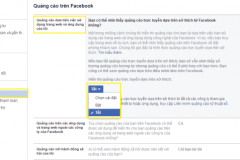Có một thực tế cho thấy rằng, biểu tượng cảm xúc ngày nay đã trở thành một phần vô cùng quan trọng trong các đoạn chat, tin nhắn hay trò chuyện giữa con người với nhau. Nếu như trước đây, chúng ta đơn thuần chỉ sử dụng những câu chữ bình thường, thì ngày nay những biểu tượng cảm xúc lại mang rất nhiều ý nghĩa trong việc thể hiện cảm xúc của người gửi, và người ta ví von rằng nếu như không có các biểu tượng cảm xúc trong các đoạn nói chuyện, thì cuộc trò chuyện đơn thuần không mang ý nghĩa vui vẻ.
Đó là lý do mà chúng ta ai cũng muốn sử dụng chúng. Nhìn chung, sau tất cả, những biểu tượng cảm xúc không đơn thuần giúp chúng ta thể hiện cảm xúc, suy nghĩ theo một cách cao cấp hơn, mà còn mang đến cho người nhận và bản thân chúng ta những tâm trạng thoải mái, vui vẻ trong cuộc trò chuyện.
Việc sử dụng các biểu tượng cảm xúc trên dòng Iphone thì quá dễ dàng, nhưng một số người dùng Mac lại cảm thấy khó khăn khi sử dụng kho biểu tượng cảm xúc. Bài viết sau đây với tiêu chí đơn giản, dễ hiểu, sẽ giúp bạn trở thành một chuyên gia khi sử dụng kho biểu tượng cảm xúc có sẵn nhé. Bắt đầu nào!
Gõ tắt nhanh biểu tượng cảm xúc trong Mac OS X El Capitan hoặc Yosemite
Hãng sản xuất Apple hiện tại đã thêm rất nhiều tính năng cho Mac, ví dụ như có nguyên một kho biểu tượng cảm xúc được tích hợp sẵn. tuy nhiên, thực tế quy trình để sử dụng chúng lại không dễ dàng gì. Sau đây là các bước để chúng ta khám phá kho biểu tượng cảm xúc trong Mac nhé
Bước 1: Chọn nơi chèn biểu tượng. Đó có thể là trong hộp soạn tin nhắn chẳng hạn.
Step 2: Trên bàn phím của bạn, nhấp chọn phím Command + Control + phím Space
Bước 3: Tại đây hiển thị các biểu tượng cảm xúc, nơi mà bạn bắt buộc phải nhấp chuột vào biểu tượng Emoji trong thanh bên.
Bước 4: Click chọn biểu tượng cảm xúc bạn muốn dùng, ngay lập tức chúng sẽ được chèn vào đoạn text của bạn
Bước 5: Ngay khi hoàn thành, click vào vòng tròn màu đỏ ở phía trên bên trái để ẩn bảng danh sách biểu tượng này.
Apple cung cấp môt kho biểu tượng cảm xúc gồm nhiều loại khác nhau: Con người, Thiên nhiên, Thức ăn đồ uống, , Hoạt động, du lịch vv…
Một khi bạn đã sử dụng những biểu tượng cảm xúc, chúng được hiển thị trong danh sách những biểu tượng bạn vừa mới sử dụng. Bạn có thể tìm kiếm các biểu tượng mà mình thích sử dụng. Ví dụ như tìm “dog”, “poo” hay “kiss”… Nếu như bạn thường xuyên sử dụng biểu tượng cảm xúc nào đó, bạn sẽ nhận ra là bạn đang lặp lại nhiều lần. Và thực tế là công việc này diễn ra như một vòng tuần hoàn.
Xem thêm những biểu tượng thú vị trong Skype mà Topthuthuat đã từng chia sẻ trước đây.
Thật thú vị phải không nào! Chúc bạn thành công!